Een van de grootste voordelen van Touch ID op een Apple-apparaat is het niet snel ontgrendelen van je telefoon of computer. Het is Apple Pay.
Met Apple Pay ingesteld op een MacBook Pro, kunt u snel een transactie voltooien op een van de vele websites die ondersteuning hebben toegevoegd voor de betalingsservice van Apple. Als u op zoek bent naar een goede plek om te beginnen, kunt u de eigen website van Apple proberen, mocht u dongles moeten kopen voor alleen uw MacBook Pro met USB-C.
Schakel Apple Pay op je Mac in

", " modalTemplate ":" {{content}} ", " setContentOnInit ": false} '>
Tijdens de eerste installatie wordt u gevraagd om uw vingerafdruk toe te voegen aan Touch ID. Zodra dat is gebeurd, wordt u gevraagd Apple Pay in te schakelen. Als u Apple Pay al op uw iPhone of iPad gebruikt, voert u de beveiligingscode op de achterkant van uw kaart in en gaat u verder met de configuratie.
Als dat niet het geval is, kunt u op dat moment een kaart scannen of Systeemvoorkeuren starten en op Wallet & Apple Pay klikken nadat uw MacBook Pro is geïnstalleerd.
Volg de aanwijzingen om een of twee creditcards toe te voegen. U wilt zeker weten dat uw verzendgegevens en e-mailadres juist zijn ingevoerd door op de knop Contact en verzending onder de lijst met uw toegevoegde kaarten te klikken. Door ervoor te zorgen dat deze informatie correct is, wordt het betalingsproces op de weg versneld.
Tot slot, sluit voorkeuren.
Ga winkelen!

", " modalTemplate ":" {{content}} ", " setContentOnInit ": false} '>
Met Apple Pay ingesteld op je MacBook Pro ben je klaar om alle dingen te kopen. OK, nou, misschien niet alle dingen. Maar sommige dingen, geen twijfel.
Apple Pay-transacties zijn alleen beschikbaar in Safari, niet in Chrome of Firefox. Als u een aankoop doet, moet u een online winkel bezoeken die Apple Pay ondersteunt, zoals Nike, Target en Kickstarter.
Als u het Apple Pay-logo ziet tijdens het afrekenen, weet u dat de site dit ondersteunt. Eigenlijk is dat precies wat u zoekt bij een online aankoop; klik op die knop om uit te checken met Apple Pay. Er verschijnt een dialoogvenster waarin u uw betalingsbron, verzendgegevens en e-mailadres kunt kiezen.
De Touch Bar op uw MacBook Pro geeft tekst weer, compleet met het totaal en een pijl die naar de Touch ID-sensor wijst waarop u uw vinger kunt leggen.
Een fractie van een seconde later is je bestelling voltooid. Veel te gemakkelijk.
Als je een oudere MacBook hebt, kun je ook Apple Pay gebruiken. Hier is hoe.


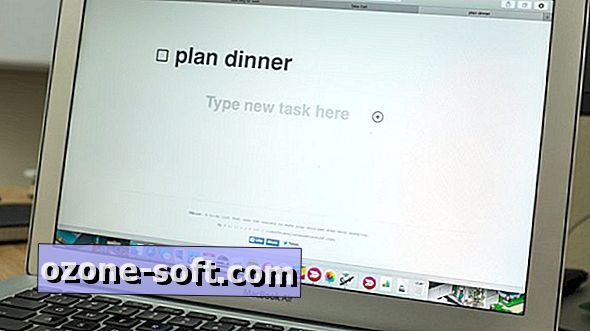










Laat Een Reactie Achter